아침에 컴퓨터를 켰는데, 띠용! 모니터에 ‘입력 신호 없음’ 메시지만 덩그러니 떠 있다면? 출근 전, 혹은 중요한 작업을 앞두고 이런 상황에 맞닥뜨리면 정말이지 심장이 덜컥 내려앉는 기분일 거예요.
특히 구리 교문동처럼 바쁜 지역에서 이런 일이 생기면 당장 누구에게 연락해야 할지, 뭐가 문제인지 막막하기만 하죠. 저도 얼마 전 똑같은 경험을 하고 한참을 헤 매다 알고 보니 생각보다 간단한 문제였을 때가 많았답니다. 단순한 케이블 접촉 불량이거나 쌓인 먼지 때문일 수도 있고요.
혹시 너무 복잡한 문제일까 봐 벌써부터 지레 겁먹고 계신가요? 걱정 마세요! 여러분의 소중한 시간을 절약하고 불필요한 비용 지출을 막을 수 있는 현실적인 해결책들을 제가 직접 경험하고 알아낸 노하우와 함께 지금부터 확실히 알려드릴게요!
저도 얼마 전 똑같은 경험을 하고 한참을 헤매다 알고 보니 생각보다 간단한 문제였을 때가 많았답니다.
모니터 입력 신호 없음, 당황 말고 첫 자가진단!

전원 램프는 켜져 있나요?
“입력 신호 없음” 메시지를 봤을 때, 가장 먼저 확인해야 할 건 바로 모니터와 본체의 전원 상태예요. 저도 급하게 컴퓨터를 켰다가 본체 전원 버튼을 제대로 누르지 않아 허둥지둥했던 경험이 있답니다. 본체 전원 버튼을 눌렀을 때 팬 돌아가는 소리나 LED 불빛이 들어오는지 꼭 확인해보세요.
만약 아무런 반응이 없다면, 단순히 전원 케이블이 빠져 있거나 멀티탭 스위치가 꺼져 있을 수도 있어요. 모니터에도 전원 램프가 있잖아요? 이 램프가 주황색으로 깜빡이거나 아예 불이 들어오지 않는다면 모니터 자체에 문제가 있을 가능성도 배제할 수 없습니다.
저도 한 번은 멀티탭 스위치를 아이가 실수로 껐는데 그걸 모르고 컴퓨터 고장 난 줄 알고 식겁했던 적이 있었어요. 작은 것부터 꼼꼼히 살펴보는 게 중요하더라고요. 간혹 전원 버튼을 깊이 눌러야 작동하는 경우도 있으니, 여러 번 시도해보는 것도 좋은 방법이에요.
사소하지만 놓치기 쉬운 부분이라 꼭 잊지 말고 확인해봐야 한답니다.
삐 소리는 나지 않나요?
컴퓨터 전원을 켰을 때, 혹시 “삐- 삐-” 하는 경고음이 들리시나요? 이 비프음은 컴퓨터가 스스로 이상을 감지했을 때 보내는 일종의 SOS 신호와 같아요. 보통 메인보드에 이상이 있거나, 램(RAM), 그래픽 카드 등 핵심 부품에 문제가 생겼을 때 들리는 소리죠.
저도 예전에 친구 컴퓨터를 봐주다가 본체에서 ‘삐삐삐’ 소리가 반복해서 나길래 깜짝 놀랐던 적이 있어요. 그때 찾아보니 램이 제대로 장착되지 않아서 나는 소리더라고요. 이 소리의 길이와 횟수에 따라 어떤 부품에 문제가 있는지 대략적으로 짐작할 수 있는데, 이는 전문가의 영역에 가깝지만, 최소한 비프음이 들린다는 것 자체가 단순한 케이블 문제는 아니라는 신호로 받아들일 수 있습니다.
만약 이런 소리가 난다면 내부 부품을 확인해야 할 가능성이 높으니, 너무 당황하지 마시고 다음 단계의 부품 점검으로 넘어가 보세요.
케이블 점검, 첫 번째이자 가장 중요한 단계
느슨해진 연결, 다시 한번 꾹!
모니터 입력 신호 없음 증상의 8 할은 사실 케이블 문제인 경우가 많아요. 저도 급하게 모니터를 움직이다가 HDMI 케이블이 살짝 느슨해져서 화면이 안 들어온 적이 한두 번이 아니랍니다. 본체 뒷면과 모니터 뒷면에 연결된 모든 케이블을 하나씩, 꼼꼼하게 확인해보세요.
특히 영상 신호를 전달하는 HDMI, DP, DVI, VGA 케이블은 정말 중요하죠. 연결 부위를 완전히 뽑았다가 ‘딸깍’ 소리가 나도록 다시 확실하게 꽂아주는 것이 포인트입니다. 저도 처음에 단순히 꽂혀있는 줄로만 알고 대충 넘겼다가 다시 해보니 해결된 경험이 많아서, 이제는 무조건 ‘다 뽑고 다시 꽂기’를 먼저 시도하고 있어요.
그래야 불필요한 걱정을 덜고 시간을 절약할 수 있더라고요. 케이블이 꽂히는 방향도 중요하니, 억지로 끼우려 하지 말고 제대로 맞춰서 다시 연결하는 센스! 잊지 마세요.
다른 케이블로 바꿔보니?
기존 케이블을 재연결했는데도 여전히 “입력 신호 없음” 메시지가 뜬다면, 아예 다른 케이블로 교체해보는 것도 좋은 방법이에요. 케이블 자체가 불량이거나 내부 단선이 생겼을 수도 있거든요. 저도 멀쩡해 보이던 케이블이 사실은 문제였던 경우가 있어서, 여분의 케이블이 있다면 꼭 한번 바꿔서 테스트해봅니다.
특히 HDMI 케이블은 요즘 많이 사용하시니, 집에 여유분이 있다면 더욱 쉽게 시도해볼 수 있겠죠? 만약 여유 케이블이 없다면, 주변 친구나 지인에게 잠시 빌려 테스트해보는 것도 하나의 방법이에요. 이 과정을 통해 문제가 케이블 때문인지, 아니면 본체나 모니터 자체의 문제인지를 명확히 구분할 수 있답니다.
케이블 하나 바꿨을 뿐인데 거짓말처럼 화면이 들어오는 마법 같은 경험을 직접 해보시면, 그제야 안도의 한숨을 내쉬게 될 거예요.
먼지 청소는 기본 중의 기본!
눈에 보이지 않는 먼지가 일으키는 문제는 생각보다 심각해요. 특히 케이블 단자나 본체 내부 팬 주위에 먼지가 쌓이면 접촉 불량을 일으키거나 과열의 원인이 될 수 있습니다. 저도 평소에 청소를 자주 한다고 생각했는데, 막상 컴퓨터 내부를 열어보면 먼지 덩어리가 소복이 쌓여있는 걸 보고 깜짝 놀랄 때가 많아요.
에어 스프레이나 부드러운 솔을 이용해서 케이블 단자 부분과 본체 내부의 먼지를 깨끗하게 털어내 보세요. 특히 그래픽 카드나 램 슬롯 주변의 먼지는 접촉 불량의 주범이 될 수 있으니 더욱 신경 써서 제거해야 합니다. 먼지 청소만으로도 거짓말처럼 문제가 해결되는 경우가 정말 많으니, 귀찮다고 미루지 마시고 꼭 한번 시도해보시길 강력 추천해요.
쾌적한 환경은 컴퓨터 건강에도 좋고, 여러분의 정신 건강에도 좋다는 사실!
그래픽 카드? 메모리? 내부 부품 확인하기
그래픽 카드 재장착의 기적
케이블 문제가 아니라면, 그다음으로 의심해볼 수 있는 건 바로 그래픽 카드입니다. 모니터로 화면 신호를 보내주는 아주 중요한 부품이죠. 본체 내부를 열어보면 메인보드에 꽂혀있는 커다란 카드가 바로 그래픽 카드인데, 이 녀석이 충격이나 진동으로 인해 살짝 빠져있거나 접촉 불량이 생기는 경우가 의외로 많아요.
저도 예전에 컴퓨터를 옮기다가 그래픽 카드가 조금 흔들렸는지 화면이 안 나왔던 적이 있었는데, 지레 겁먹고 수리점에 전화하려다가 혹시나 싶어 직접 재장착해보니 멀쩡하게 작동해서 불필요한 출장비를 아꼈던 기억이 생생합니다. 본체 전원을 끄고 전원 케이블을 분리한 다음, 조심스럽게 그래픽 카드를 뽑았다가 ‘딸깍’ 소리가 나도록 다시 확실히 꽂아주세요.
이때 금색 단자 부분에 먼지가 있다면 에어 스프레이로 살짝 털어주는 것도 잊지 마시고요. 초보자분들은 본체 여는 걸 두려워할 수 있지만, 생각보다 어렵지 않으니 용기를 내서 시도해보세요.
램(RAM) 슬롯 재확인과 지우개 신공
램(RAM) 역시 모니터 입력 신호 없음에 영향을 줄 수 있는 부품이에요. 램은 컴퓨터가 데이터를 임시로 저장하는 공간인데, 이 램에 문제가 생기면 아예 부팅 자체가 안 되거나 모니터에 신호가 잡히지 않을 수 있습니다. 본체를 열어보면 길쭉한 막대기처럼 생긴 부품이 여러 개 꽂혀있을 거예요.
이 램을 그래픽 카드처럼 뽑았다가 다시 꽂아주는 ‘재장착’을 시도해보세요. 이때 램의 금색 단자 부분을 깨끗한 지우개로 살살 문질러 닦아주는 ‘지우개 신공’이라는 꿀팁도 있습니다. 저도 이 지우개 신공으로 고장 난 줄 알았던 램을 다시 살려낸 경험이 여러 번 있어요.
지우개로 닦아주면 단자 부분의 산화된 이물질이 제거되어 접촉 불량이 개선되는 효과가 있답니다. 램은 여러 개가 꽂혀있다면 하나씩만 꽂아서 테스트해보는 것도 좋은 방법이에요. 혹시 특정 램 하나만 고장 났을 수도 있거든요.
의외의 복병, 모니터 자체 문제 파헤치기
다른 기기에 연결해보세요
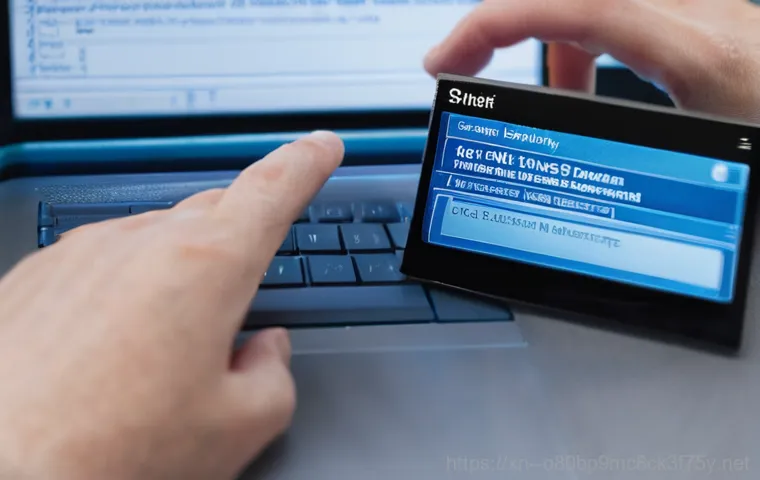
본체와 케이블에 아무리 이상이 없어 보여도 여전히 ‘입력 신호 없음’ 메시지가 뜬다면, 이제 모니터 자체를 의심해볼 차례입니다. 저도 컴퓨터는 멀쩡한데 모니터만 고장 나서 몇 날 며칠을 헤맸던 경험이 있어요. 가장 확실한 방법은 다른 컴퓨터나 노트북, 하다못해 게임 콘솔(플레이스테이션, 닌텐도 스위치 등)이나 셋톱박스에 모니터를 연결해보는 겁니다.
만약 다른 기기에도 모니터가 반응하지 않거나 여전히 ‘입력 신호 없음’ 메시지가 뜬다면, 거의 99% 모니터 문제라고 확신할 수 있어요. 저도 급할 때는 집에 있는 IPTV 셋톱박스에 모니터를 연결해서 테스트해보기도 합니다. 이 과정을 통해 문제가 본체에 있는지, 아니면 모니터에 있는지를 명확하게 구분할 수 있어서 시간 낭비를 줄일 수 있답니다.
모니터에 문제가 있다면 수리를 맡기거나 새 제품을 구매하는 쪽으로 방향을 잡아야겠죠.
모니터 설정 버튼 확인
혹시 모니터 자체 설정 문제일 수도 있다는 사실, 알고 계셨나요? 모니터에는 외부 입력 소스를 선택하는 버튼이 있어요. 보통 모니터 하단이나 측면에 있는 작은 버튼들을 통해 메뉴에 들어가 ‘입력 소스(Input Source)’ 또는 ‘Input Select’를 수동으로 바꿔줄 수 있답니다.
예를 들어 HDMI 케이블로 연결했는데 모니터 설정이 DVI로 되어있다면 당연히 화면이 안 나올 수밖에 없어요. 저도 한 번은 아이가 모니터 버튼을 이것저것 누르다가 입력 소스를 바꿔버려서 한참을 헤맸던 웃픈 경험이 있습니다. 이 버튼을 눌러서 현재 연결된 케이블 종류(HDMI, DP, DVI, VGA 등)에 맞춰 입력 소스를 변경해보세요.
의외로 간단하게 해결될 때가 많으니, 꼭 한번 시도해보시길 바랍니다. 모니터 자체의 문제라고 단정 짓기 전에 마지막으로 확인해볼 중요한 단계예요.
| 문제 증상 | 예상 원인 | 자가진단/해결 방법 |
|---|---|---|
| 본체 전원 켜지는데 화면 안 나옴 | 케이블 접촉 불량, 그래픽 카드 문제, 램 문제 | 케이블 재연결, 그래픽 카드/램 재장착, 먼지 청소 |
| 본체 전원 아예 안 켜짐 | 전원 공급 장치(파워) 문제, 메인보드 고장 | 전원 케이블 확인, 멀티탭 점검, 전문가 문의 |
| “삐-” 소리 반복 후 화면 안 나옴 | 램 또는 그래픽 카드 장착 불량/고장 | 램/그래픽 카드 재장착 (지우개 신공), 전문가 문의 |
| 다른 기기 연결 시 모니터 정상 작동 | 본체 내부 부품 고장(그래픽 카드, 메인보드 등) | 내부 부품 점검, 전문가 문의 |
| 다른 기기 연결 시에도 모니터 반응 없음 | 모니터 자체 고장 | 모니터 수리 또는 교체 |
구리 교문동에서 전문가의 도움을 받는 현명한 방법
믿을 수 있는 수리점 고르기
위에 설명해 드린 자가진단 및 해결 방법을 모두 시도했는데도 문제가 해결되지 않는다면, 이제는 전문가의 도움을 받아야 할 때입니다. 저도 컴퓨터는 웬만하면 스스로 해결하려고 노력하지만, 복잡한 하드웨어 문제 앞에서는 결국 전문가의 손길이 필요하다는 것을 여러 번 느꼈어요.
특히 구리 교문동처럼 서비스가 활발한 지역에서는 믿을 수 있는 컴퓨터 수리점을 찾는 것이 중요합니다. 단순히 저렴한 곳보다는 정확한 진단과 합리적인 수리비를 제시하는 곳을 선택하는 게 장기적으로 이득이에요. 주변 지인들의 추천을 받거나, 온라인 후기를 꼼꼼히 찾아보는 것도 좋은 방법입니다.
저는 항상 방문 전에 전화로 증상을 자세히 설명하고 대략적인 견적이나 예상 수리 시간을 문의해서, 미리 신뢰도를 확인하는 편이에요. 그래야 불필요한 발품을 줄일 수 있고, 바가지 쓰는 일도 예방할 수 있답니다.
출장 수리 서비스의 장점
컴퓨터를 직접 들고 수리점까지 가는 것이 번거롭거나, 본체가 너무 무거워서 이동이 어렵다면 출장 수리 서비스를 이용하는 것이 현명한 선택일 수 있습니다. 특히 저처럼 운전을 잘 못하는 사람들에게는 이 출장 서비스가 정말 큰 도움이 되죠. 구리 교문동에도 출장 컴퓨터 수리 서비스를 제공하는 곳이 많으니, 이런 서비스를 적극적으로 활용해보세요.
기사님이 직접 방문해서 현장에서 문제를 진단하고 해결해주기 때문에, 직접 왔다 갔다 하는 시간과 노력을 아낄 수 있다는 큰 장점이 있어요. 저도 갑자기 급한 작업을 해야 하는데 컴퓨터가 말썽을 부렸을 때, 출장 서비스를 통해 신속하게 문제를 해결하고 업무에 복귀할 수 있었던 경험이 있습니다.
현장에서 바로 문제를 파악하고 해결해주니, 내가 놓쳤던 부분을 전문가가 찾아줘서 더욱 안심이 되고요. 물론 출장비가 추가될 수 있지만, 시간을 아끼고 편리함을 얻는다는 점에서 충분히 고려해볼 만한 가치가 있습니다.
예방이 최선! 컴퓨터 건강 지키는 습관
정기적인 내부 청소
컴퓨터 모니터에 ‘입력 신호 없음’ 메시지가 뜨는 것을 예방하는 가장 좋은 방법 중 하나는 바로 컴퓨터를 깨끗하게 관리하는 거예요. 특히 본체 내부에 쌓이는 먼지는 각종 문제를 일으키는 주범이 됩니다. 저도 주기적으로 본체 내부를 열어 에어 스프레이로 먼지를 털어내거나, 진공청소기의 약한 모드로 먼지를 흡입해주는 편이에요.
이 작업을 통해 부품들의 과열을 방지하고, 접촉 불량의 가능성을 크게 줄일 수 있답니다. 특히 그래픽 카드나 램 슬롯 주변, 그리고 파워서플라이 팬 부분은 먼지가 많이 쌓이는 곳이니 더욱 신경 써서 청소해주세요. 깨끗하게 관리된 컴퓨터는 성능 유지에도 도움이 되고, 불필요한 고장을 예방하여 여러분의 소중한 시간과 비용을 절약해 줄 거예요.
전문가들은 보통 6 개월에서 1 년에 한 번 정도는 내부 청소를 권장하는데, 저의 경험으로는 3 개월에 한 번 정도 해주면 더욱 좋더라고요.
올바른 종료 습관
컴퓨터의 수명을 늘리고 잔고장을 예방하는 또 다른 중요한 습관은 바로 ‘올바른 종료’입니다. 많은 분들이 컴퓨터를 사용한 후 그냥 전원 버튼을 눌러 끄거나, 심지어는 멀티탭 전원을 바로 내려버리는 경우가 있어요. 하지만 이렇게 급작스럽게 전원을 차단하는 방식은 하드디스크나 운영체제에 무리를 줄 수 있고, 장기적으로 컴퓨터 고장의 원인이 될 수 있습니다.
항상 ‘시작’ 메뉴에서 ‘종료’ 옵션을 선택하여 운영체제가 안전하게 종료될 수 있도록 충분한 시간을 주는 것이 중요해요. 저도 바쁘다는 핑계로 가끔 그냥 꺼버리곤 했는데, 몇 번 이런 식으로 반복하다 보니 컴퓨터 부팅 속도가 느려지거나 오류가 발생하는 것을 직접 경험하고는 이제는 꼭 올바른 종료를 지키고 있습니다.
이런 작은 습관 하나하나가 모여 컴퓨터의 건강을 지키고, 갑작스러운 ‘입력 신호 없음’ 메시지를 만나는 불상사를 예방하는 데 큰 도움이 된답니다.
글을 마치며
여러분, 모니터에 ‘입력 신호 없음’이라는 냉정한 메시지가 떴을 때의 그 막막함과 불안감, 저도 너무나 잘 알고 있습니다. 당장 중요한 일을 해야 하는데 컴퓨터가 멈춰버리면 정말이지 머릿속이 새하얘지는 기분이죠. 하지만 제가 직접 경험하고 수많은 시행착오를 겪으며 느낀 점은, 생각보다 많은 문제가 의외로 간단한 방법으로 해결될 수 있다는 거예요.
이 글을 통해 알려드린 자가진단 및 해결법들이 여러분의 소중한 시간과 비용을 절약하는 데 작은 보탬이 되기를 진심으로 바랍니다. 너무 복잡하게 생각하지 마시고, 차근차근 하나씩 점검해나가다 보면 분명 해결책을 찾을 수 있을 거예요. 만약 혼자서 해결하기 어렵다면, 그때는 주저하지 마시고 구리 교문동 주변의 믿을 수 있는 전문가의 도움을 받는 것도 현명한 방법이라는 사실, 잊지 마세요.
우리 모두 컴퓨터 고장 걱정 없이 즐거운 디지털 라이프를 누리자고요!
알아두면 쓸모 있는 정보
1. 모니터에 ‘입력 신호 없음’ 메시지가 뜨면, 가장 먼저 모니터와 본체의 전원 케이블이 제대로 연결되어 있는지, 그리고 멀티탭 스위치가 켜져 있는지 확인하는 것이 중요합니다. 전원 램프 상태도 꼭 체크해 보세요.
2. 영상 케이블(HDMI, DP, DVI, VGA 등)의 양쪽 끝을 완전히 분리했다가 ‘딸깍’ 소리가 나도록 다시 확실하게 꽂아주는 것만으로도 문제가 해결되는 경우가 많습니다. 케이블 자체의 단선 여부도 의심된다면 다른 케이블로 바꿔 테스트해보세요.
3. 본체 내부의 그래픽 카드나 램(RAM)이 충격이나 진동으로 인해 살짝 빠져있을 수 있습니다. 컴퓨터 전원을 끈 상태에서 이 부품들을 뽑았다가 다시 확실히 장착해주고, 램 단자는 깨끗한 지우개로 살살 닦아주면 접촉 불량을 개선할 수 있어요.
4. 쌓인 먼지는 컴퓨터의 만병의 근원! 케이블 단자나 본체 내부, 특히 팬 주변에 먼지가 많으면 과열이나 접촉 불량을 유발할 수 있습니다. 에어 스프레이 등으로 주기적으로 먼지를 깨끗하게 청소해주는 습관을 들이세요.
5. 자가진단 후에도 문제가 해결되지 않거나, 컴퓨터에서 평소와 다른 ‘삐’ 소리가 계속 난다면 내부 부품 고장일 가능성이 높습니다. 이때는 무리하게 시도하기보다는 구리 교문동 지역의 전문 컴퓨터 수리점이나 출장 서비스를 이용하는 것이 현명한 방법입니다.
중요 사항 정리
모니터 ‘입력 신호 없음’ 증상은 대부분 사소한 연결 불량이나 먼지, 혹은 부품의 일시적인 접촉 불량으로 발생하는 경우가 많습니다. 가장 먼저 전원 및 영상 케이블의 연결 상태를 꼼꼼히 확인하고, 가능하다면 다른 케이블로 교체하여 테스트해보는 것이 좋습니다. 본체 내부의 그래픽 카드와 램을 재장착하고 먼지를 깨끗하게 청소하는 것도 매우 효과적인 해결책이 될 수 있어요. 만약 이러한 자가진단으로도 해결이 어렵다면, 모니터 자체의 고장 여부를 다른 기기에 연결하여 확인하고, 최종적으로는 구리 교문동 지역의 신뢰할 수 있는 전문가의 도움을 받는 것이 현명합니다. 정기적인 컴퓨터 관리와 올바른 사용 습관은 갑작스러운 고장을 예방하고 컴퓨터 수명을 늘리는 가장 좋은 방법이라는 점을 꼭 기억해주세요.
자주 묻는 질문 (FAQ) 📖
질문: 모니터에 ‘입력 신호 없음’ 메시지가 뜰 때, 제가 직접 해볼 수 있는 가장 간단하고 흔한 해결책들은 뭐가 있을까요?
답변: 아, 정말 아침부터 이런 메시지 보면 머리가 띵~하죠? 저도 예전에 구리 교문동에서 출근 준비하다 똑같은 경험을 했었는데, 알고 보면 생각보다 간단하게 해결되는 경우가 많아요. 가장 먼저 확인해볼 건 바로 ‘케이블’이랍니다!
모니터랑 본체 연결된 HDMI, DP, DVI 같은 신호 케이블이 제대로 꽂혀 있는지 한 번 더 꾹 눌러서 확인해보세요. 헐겁게 빠져있거나 접촉 불량인 경우가 의외로 많거든요. 특히 본체 쪽 포트를 이리저리 바꿔가면서 꽂아보는 것도 좋은 방법이에요.
모니터 전원이 꺼진 상태에서 모니터 전원 케이블을 뺐다가 다시 연결한 다음, 모니터 전원 버튼을 누르고 신호 없음 메시지가 나올 때까지 기다렸다가 컴퓨터 전원을 켜보는 것도 도움이 된답니다. 그리고 컴퓨터 내부나 케이블 단자에 ‘먼지’가 쌓여서 신호가 제대로 전달 안 되는 경우도 허다하답니다.
이럴 땐 본체 뚜껑을 열고 에어 스프레이나 부드러운 천으로 먼지를 살살 털어주기만 해도 거짓말처럼 해결되는 경우가 있어요. 특히 램(RAM)은 접촉 불량이 자주 발생하는 부품이니, 메인보드에서 탈거 후 재장착 해보는 것도 잊지 마세요. 모니터 자체의 전원 케이블도 뽑았다가 다시 꽂아보고, 멀티탭 전원도 한번 확인해보는 센스!
이런 기본적인 점검만으로도 대부분의 문제는 해결될 거예요. 저도 그랬거든요!
질문: 이런저런 방법을 다 써봐도 모니터 신호가 여전히 안 돌아올 때는 언제쯤 전문가의 도움을 받는 게 좋을까요? 그리고 구리 교문동 같은 지역에서는 어떻게 찾아야 할까요?
답변: 저도 답답한 마음에 이것저것 다 해봤는데도 안 될 때는 정말 막막하더라고요. 특히 중요한 작업을 앞두고 있거나 컴퓨터에 대해 잘 모르는 분들은 더더욱 그렇죠. 기본적인 케이블 점검이나 먼지 청소 등을 다 해봤는데도 ‘입력 신호 없음’ 메시지가 계속 뜬다면, 그때는 주저 없이 전문가의 도움을 받는 게 현명해요.
모니터의 입력 소스 설정을 자동(오토)으로 해두거나, 연결된 케이블 종류에 맞게 직접 바꿔봐도 안된다면 하드웨어 문제일 가능성이 높거든요. 본체 내부 부품, 예를 들면 그래픽카드나 메인보드, 심지어 파워 서플라이에 문제가 생겼을 수도 있고, 모니터 자체의 고장일 수도 있어요.
구리 교문동에서 컴퓨터 수리점을 찾으실 때는 ‘구리 컴퓨터 수리’, ‘교문동 컴퓨터 출장 수리’ 같은 키워드로 검색해보시면 좋은 업체들을 많이 찾을 수 있을 거예요. 제가 직접 찾아봤을 때도 출장 서비스로 신속하게 와주셔서 문제를 해결해주시더라고요. 괜히 혼자 끙끙 앓다가 더 큰 고장을 만들지 말고, 전문가에게 맡겨서 빠르고 정확하게 진단받는 것이 시간도 아끼고 마음도 편하답니다.
질문: 모니터 ‘입력 신호 없음’ 증상이 재발하는 걸 막으려면 평소에 어떤 습관을 들이는 게 좋을까요?
답변: 한 번 겪고 나면 다시는 겪고 싶지 않은 ‘입력 신호 없음’ 증상! 예방이 가장 중요하겠죠? 제가 직접 경험하고 주변 분들께 들은 바로는 몇 가지 습관만으로도 이런 불상사를 충분히 막을 수 있답니다.
첫째, 주기적으로 컴퓨터 내부와 케이블 주변을 ‘청소’해주는 거예요. 먼지가 쌓이면 접촉 불량이나 과열의 원인이 될 수 있거든요. 특히 본체 내부 팬이나 그래픽카드 쪽에 쌓인 먼지는 꼭 제거해주는 게 좋아요.
둘째, 컴퓨터를 껐다 켤 때 무작정 전원 버튼만 누르기보다는 ‘정상 종료’하는 습관을 들이는 것이 중요해요. 갑작스러운 전원 차단은 시스템에 무리를 줄 수 있거든요. 셋째, 케이블들을 너무 꽉 조이거나 무리하게 꺾지 않고, 여유 있게 연결하는 것이 좋습니다.
케이블 자체에 손상이 가서 미약한 신호가 잡히는 문제로 이어질 수 있으니까요. 그래픽카드 같은 무거운 부품을 사용하는 경우, 그래픽카드 지지대를 사용해서 처짐을 방지하는 것도 접촉 불량을 막는 좋은 예방책이 될 수 있어요. 마지막으로, 혹시 모를 상황을 대비해서 여분의 케이블을 하나 정도 가지고 있는 것도 좋은 방법이랍니다.
저도 여분 케이블 덕분에 위기를 넘긴 적이 있었어요!
